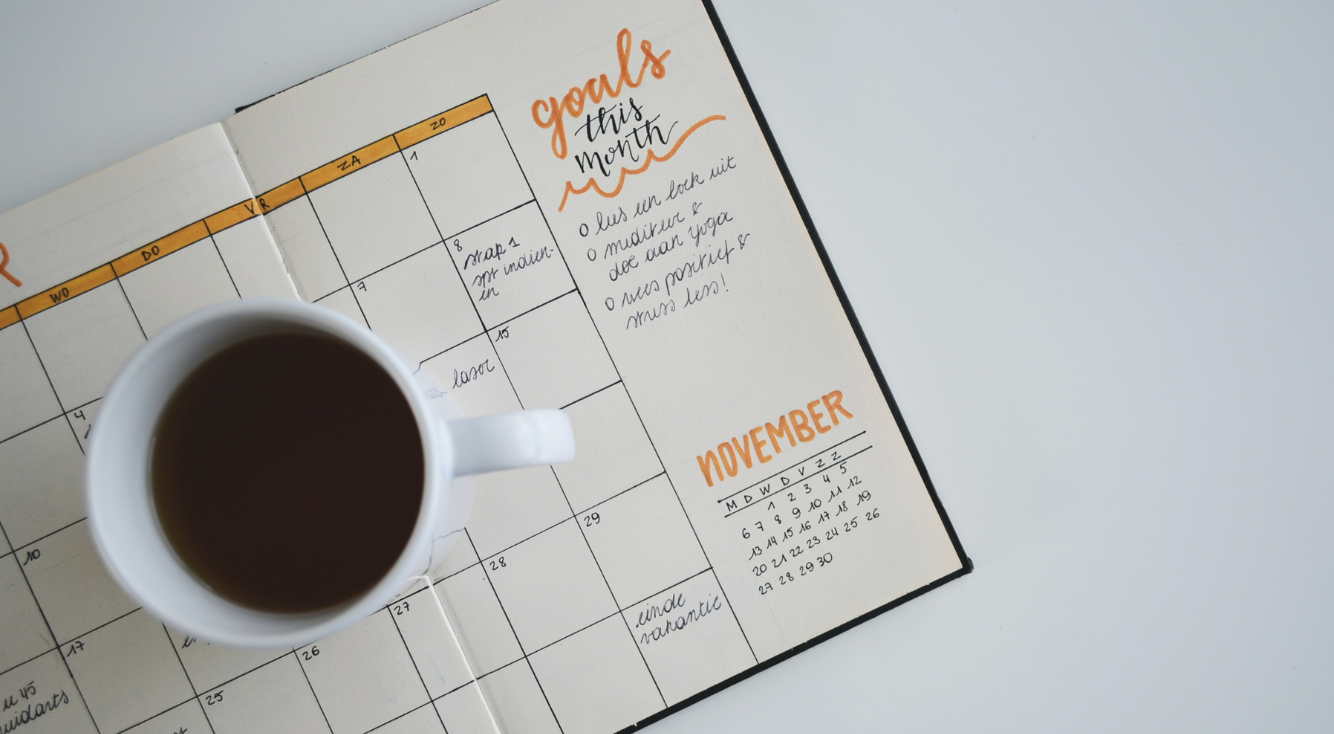
【iPhone】メールの通知がこない・バッジ表示がないときの対処法
Contents[OPEN]
【iPhone】メールの通知がどうしてもこないときは
ここまで紹介した対処法を試しても、新着メールの通知がこない場合の対処法を2つ紹介します。
- iPhoneを再起動する
- メールアプリを再インストールする
- iOSをアップデートする
iPhoneを再起動する
最初に試していただきたいのは、iPhoneを再起動することです。
新着メールの通知がこない原因は、iPhoneに一時的な不具合やエラーが起きているからかもしれません。
不具合やエラーが一時的なものなら、端末を再起動すれば改善され、さらに端末のパフォーマンスも向上するので、再起動後に通知が届くようになるかもしれません。
iPhoneのサイドボタン、または音量ボタンとサイドボタンを長押しすると「スライドで電源オフ」が表示されるので、指示に従い電源を落とし、その後サイドボタンを長押しすれば再起動が始まります。
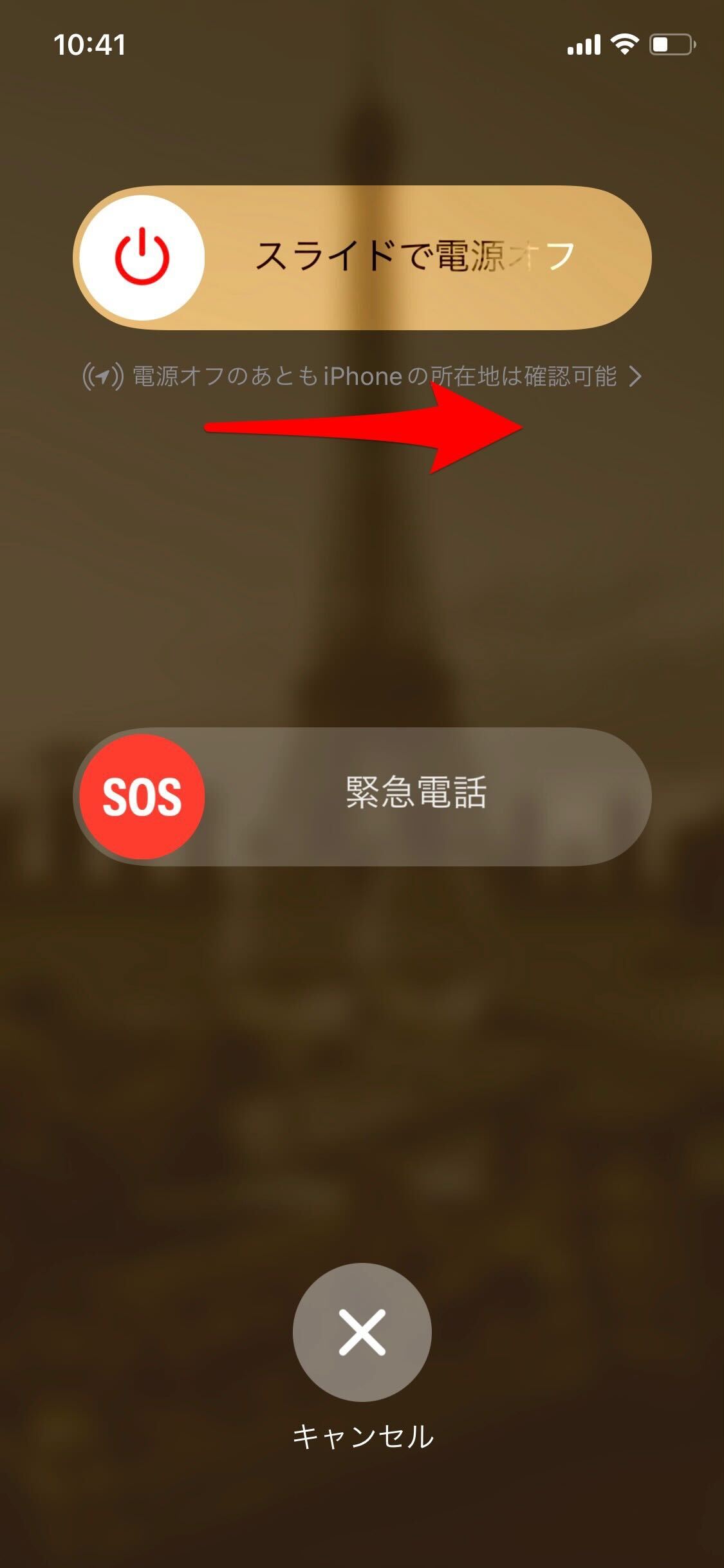
メールアプリを再インストールする
iPhoneを再起動しても新着メールの通知がこないようなら、原因は「メール」アプリにある可能性が高くなります。
一度「メール」アプリを再インストールしてみましょう。
「メール」アプリを長押ししましょう。
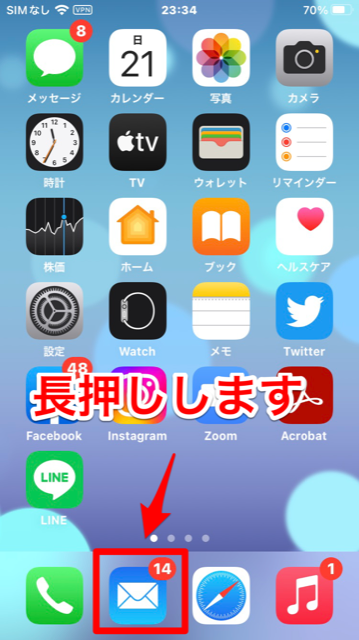
ポップアップが表示されるので「Appを削除」をタップします。
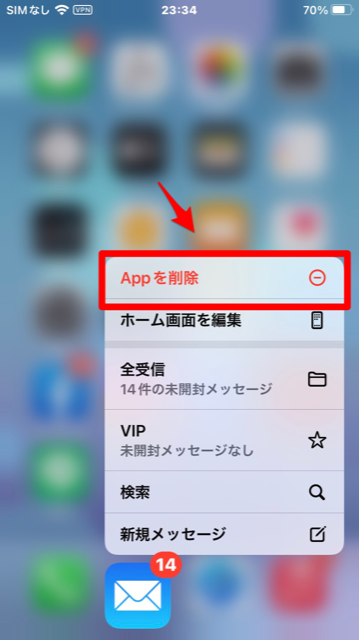
別のポップアップが表示されるので「Appを削除」を選択しましょう。
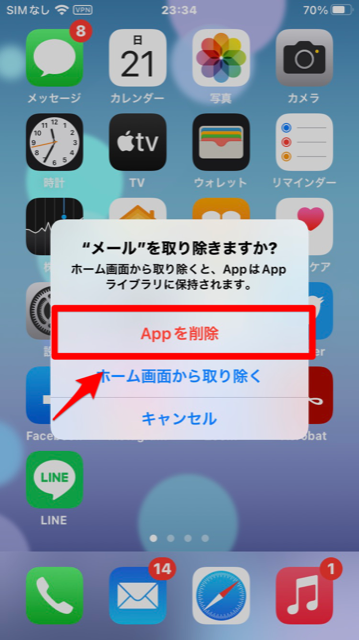
確認ポップアップが表示されるので「削除」をタップしてアプリをアンインストールしましょう。
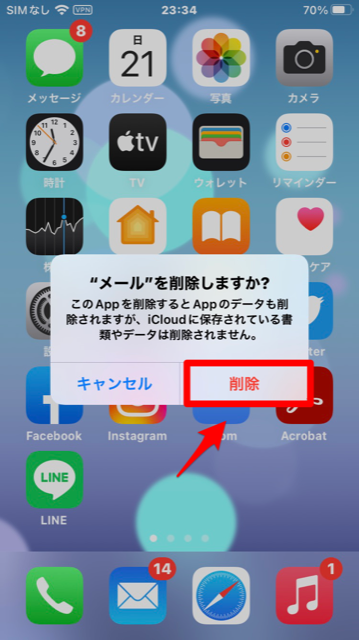
ホーム画面の「App Store」アプリをタップして開いてください。
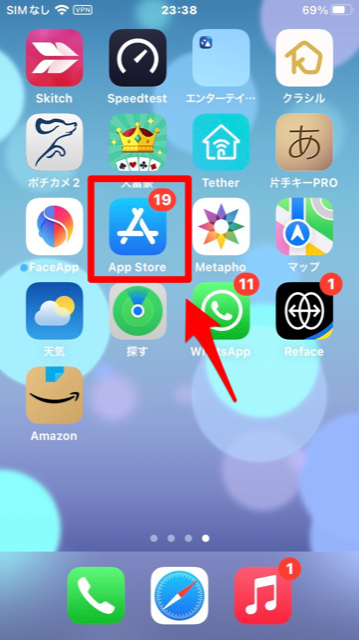
検索ボックスに「メール」と入力すると「メール」アプリが表示されるので、「インストール」アイコンをタップし再インストールしましょう。
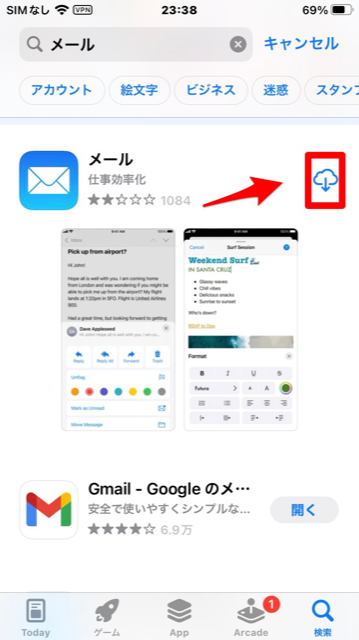
iOSをアップデートする
iOSをアップデートすると不具合が改善されるかもしれません。
お使いのiPhoneを確認し、必要ならアップデートしましょう。
「設定」から「一般」をタップします。
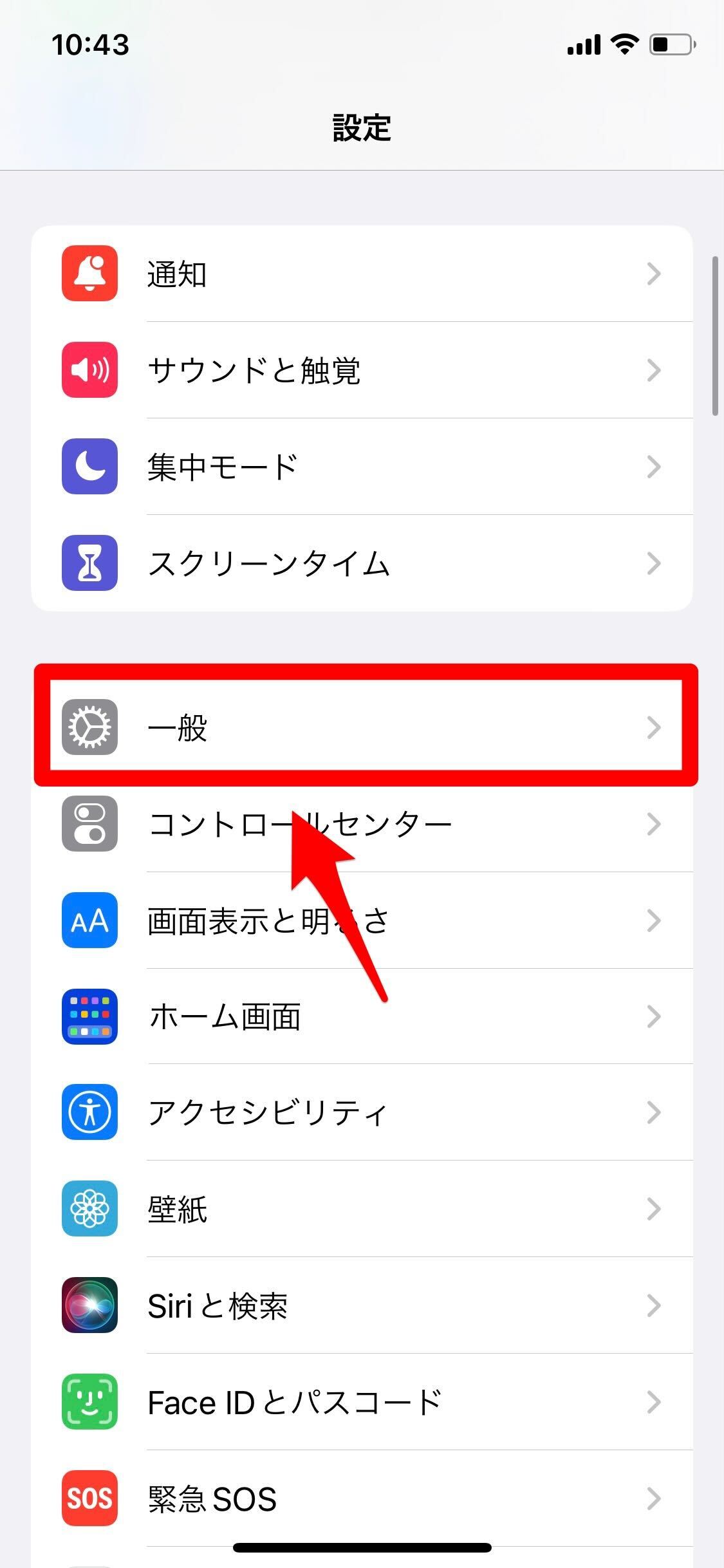
「ソフトウェアアップデート」をタップします。
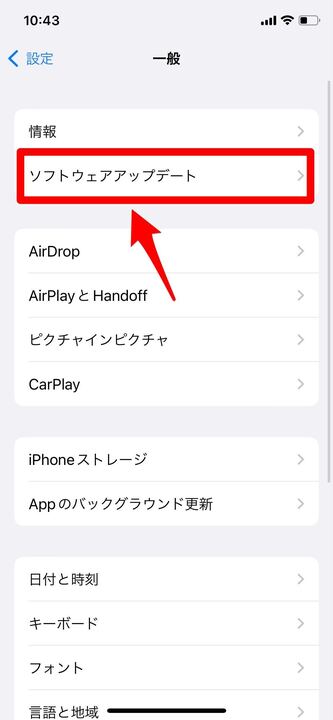
「ダウンロードしてインストール」をタップしてアップデートを行いましょう。
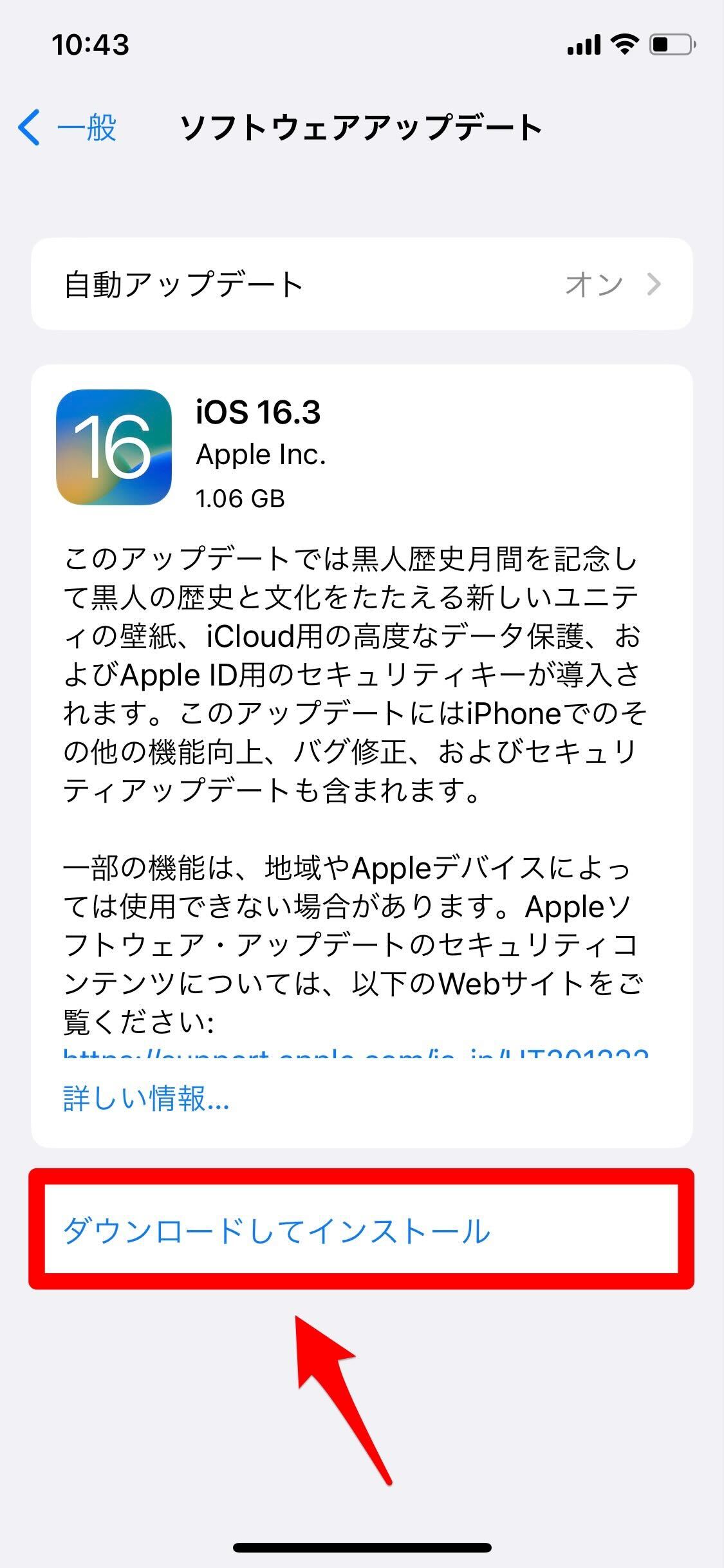
iPhoneでメールの通知がこないなら受信方法をプッシュに変更しよう!
iPhoneで新着メールの通知がこない主な原因は、受信方法が「プッシュ」に設定されていないことと「集中モード」を「OFF」に設定していないことです。
どちらの設定も「設定」アプリからできます。
この記事を参考に、設定を変更して、大切なメールが届いたら確実に通知されるようにしましょう。